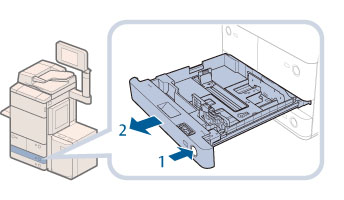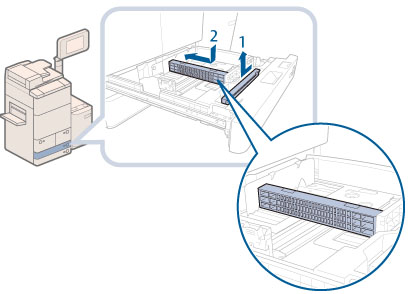インデックス紙をセットする
インデックス紙をセットする方法について説明します。
インデックス紙は以下の給紙箇所にセットできます。
カセット
多段デッキ・A1
インサーター・H1
ペーパーフォールディングインサーターユニット・G1
|
重要
|
|
インデックス紙はA4のみセットできます。
|
|
メモ
|
|
カセットまたは多段デッキ・A1にインデックス紙をセットした場合は、必ず用紙の登録を行ってください。(→給紙箇所にセットした用紙のサイズと種類を登録する)
|
インデックス紙のセットのしかたについて
インデックス紙は給紙箇所によってセットする向きが異なります。
インデックス紙をセットするには次のようにセットしてください。
市販されているインデックス紙には、正順インデックス紙と逆順インデックス紙があります。必要に応じて使い分けてください。
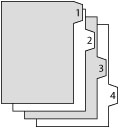 |
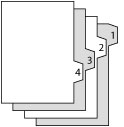 |
|
正順インデックス紙
|
逆順インデックス紙
|
|
重要
|
|
インサーター・H1/ペーパーフォールディングインサーターユニット・G1にセットしたインデックス紙にコピー/プリントはできません。
|
|
メモ
|
|
インサーター・H1/ペーパーフォールディングインサーターユニット・G1にセットするインデックス紙は表紙、挿入紙、仕切紙として使用できます。
印字済みインデックス紙を章紙として挿入する場合はインデックス紙を挿入するページに白紙原稿を挿入してください。
|
|
給紙箇所
|
セットのしかた
|
|
|
カセット
|
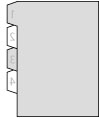 |
逆順の並びにしたインデックス紙を裏返して、タブが左に来るようにセットしてください。
|
|
多段デッキ・A1
|
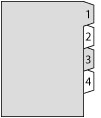 |
正順の並びにしたインデックス紙をプリントする面を上にして、タブが右に来るようにセットしてください。
|
|
インサーター・H1
|
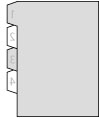 |
逆順の並びにしたインデックス紙を裏返して、タブが左に来るようにセットしてください。
|
|
ペーパーフォールディングインサーターユニット・G1
|
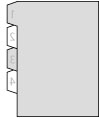 |
逆順の並びにしたインデックス紙を裏返して、タブが左に来るようにセットしてください。
|
|
メモ
|
|
多段デッキ・A1の用紙サイズを変更する手順は、「多段デッキ・A1の用紙サイズを変更する」を参照してください。
インサーターの用紙サイズや種類を選択する手順は、「インサーター・H1に用紙をセットする(オプション)」、「ペーパーフォールディングインサーターユニット・G1に用紙をセットする(オプション)」を参照してください。
|
カセットにインデックス紙をセットする
1.
カセットを開きます。
2.
図のようにインデックス紙専用ガイドを取り付けます。
3.
インデックス部を左側に向けてインデックス紙をセットします。
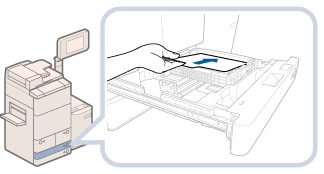
4.
前側ガイドの上部をつまみながらスライドさせて、A4の指標にあわせます。
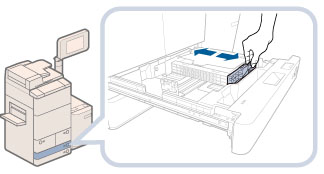
|
重要
|
|
前側ガイドは、「カチッ」と音がする位置までスライドさせます。前側ガイドを正しくあわせないと、用紙サイズがタッチパネルディスプレーに正しく表示されません。また、紙づまりやプリントの汚れ、本製品内部の汚れの原因になりますので、用紙サイズの指標にあわせてください。
|
5.
カセットを「カチッ」と音がするまでゆっくりと本体に押し込みます。
 注意 注意 |
|
カセットを本体に戻すときは、すき間に指をはさまないように注意してください。
|
|
重要
|
|
インデックス紙がカールしていると、画像のかすれの原因となります。その場合は、インデックス紙のカールを直してセットしなおしてください。
インデックス紙の高さが積載制限表示(
 )を越えていたり、カセットが本体奥まで押し込まれていなかったりすると、コピーやプリントができません。 )を越えていたり、カセットが本体奥まで押し込まれていなかったりすると、コピーやプリントができません。積載制限表示(
 )を越える枚数のインデックス紙をセットしないでください。 )を越える枚数のインデックス紙をセットしないでください。カセットが本体奥まで押し込まれているかどうかを確認してください。
カセットのインデックス紙をセットする部分以外のスペースに、用紙や用紙以外のものを入れないでください。紙づまりの原因になることがあります。
インデックス紙を使用しない場合は、必ずインデックス紙専用ガイドを元の場所に戻してください。インデックス紙専用ガイドをつけたままでインデックス紙以外の用紙をセットすると紙づまりの原因になる場合があります。
|